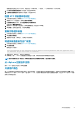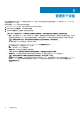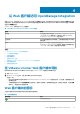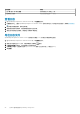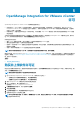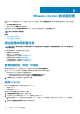Users Guide
OpenManage Integration for VMware vCenter
许可
OpenManage Integration for VMware vCenter 有两种类型的许可证:
• 评估许可证 — OMIVV 版本 4.x 设备首次通电时,评估许可证会自动安装。试用版包含一个评估许可证,可由 OpenManage
Integration for VMware vCenter 管理五个主机(服务器)。此许可证仅适用 于 Dell EMC 第 11 代和更高版本的服务器,它是默认
许可证,具有 90 天试用期。
• 标准许可证 — 完整产品版本中包含一个标准许可证,可用于最多 10 个 vCenter 服务器。您可以购买任何数量的由 OMIVV 管理
的主机连接。
从评估许可证升级到完整标准许可证后,您将收到一封订单确认电子邮件,然后便可从 Dell Digital Locker 下载许可证文件。将许可
证 .XML 文件保存到您的本地系统,并使用管理控制台上传新的许可证文件。
许可将显示以下信息:
• 最大 vCenter 连接许可证数 — 可允许最多 10 个注册的和使用中的 vCenter 连接。
• 最大主机连接许可证数 — 已购买的主机连接数量。
• 使用中 — 使用中的 vCenter 连接或主机连接许可证的数量。对于主机连接,该数量代表已查找到并进行过资源清册的主机(或
服务器)的数量。
• 可用 — 可供未来使用的 vCenter 连接或主机连接许可证的数量。
注: 标准许可证有效期仅为 3 或 5 年,而附加的许可证会附加到现有许可证,而不是覆盖。
购买许可证时,可从 Dell Digital Locker http://www.dell.com/support/licensing 下载 .XML 文件(许可证密钥)。如果您无法下载许可
证密钥,请转至 www.dell.com/support/incidentsonline/in/en/indhs1/email/order-support 找到您的产品对应的区域 Dell 支持电话号
码,联系 Dell 支持部门。
主题:
• 购买并上传软件许可证
购买并上传软件许可证
您正在运行的是试用版许可证,直到您升级到完整的产品版本。使用 购买许可证 链接以从产品导航至 Dell 网站,并购买许可证。购
买后,使用管理控制台进行上载。
注: 使用试用许可证的情况下才会显示购买许可证选项。
1. 在 OpenManage Integration for VMware vCenter 中,请执行以下任务之一:
• 在许可选项卡中的软件许可证旁边,单击购买许可证。
• 在使用入门选项卡中的基本任务下,单击购买许可证。
2. 将从 Dell Digital Locker 下载的许可文件保存到已知位置。
3. 在 Web 浏览器中,键入管理控制台 URL。
使用格式:https://<ApplianceIPAddress>
4. 在管理控制台登录窗口中,键入密码并单击登录。
5. 单击上传许可证。
6. 在上传许可证窗口中,单击浏览导航到许可证文件。
7. 选择该许可证文件,然后单击上传。
注: 许可证文件可能打包在 .zip 文件中。确保解压缩 .zip 文件,然后仅上载许可证 .xml 文件。许可证文件通常基于订单号命
名,如 123456789.xml。
5
OpenManage Integration for VMware vCenter 许可 29